电脑怎么卸载软件 卸载软件在哪里卸载
更新时间:2023-03-12 17:10:57作者:qiaoyun
我们在电脑中都会安装很多软件来使用,而有些软件不需要了之后就会将其卸载来释放磁盘空间,可是有很多用户还不懂电脑卸载软件在哪里卸载,其实操作方法也不会难,接下来就给大家讲述一下电脑卸载软件的详细方法,大家可以一起来看看吧。
方法一、
1、打开电脑系统设置,选择应用切换到新页面。
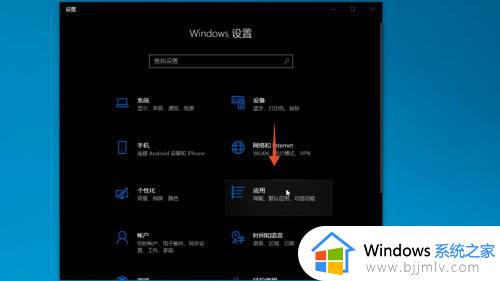
2、切换页面之后,在右方的应用列表中,点击需要卸载的应用。
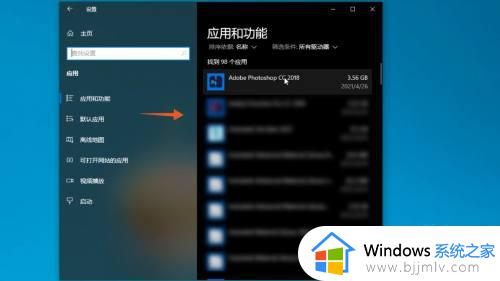
3、弹出窗口后点击卸载,弹出窗口后点击卸载。
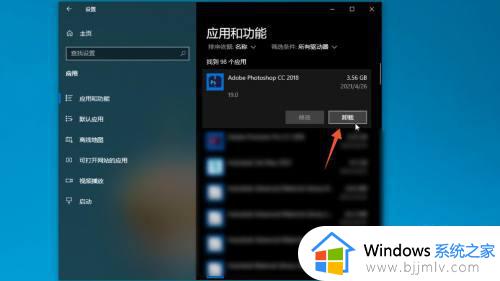
方法二、
1、打开电脑管家应用,选择软件管理。

2、打开软件管理页面后,点击卸载切换页面。
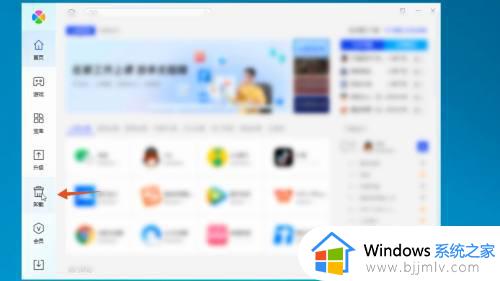
3、切换页面后,选择需要卸载的应用,点击卸载即可。
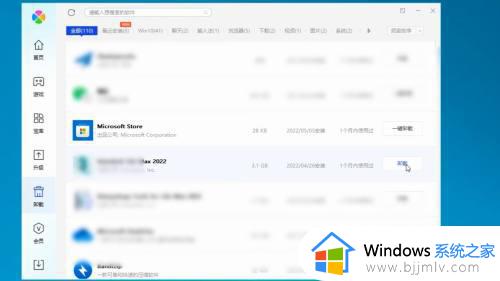
方法三、
1、打开苹果电脑页面之后,点击启动台切换页面。
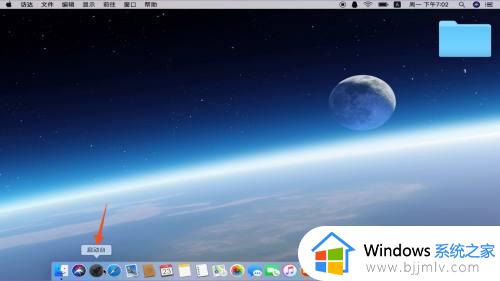
2、选择需要卸载的应用,长按图标切换到应用调整模式。
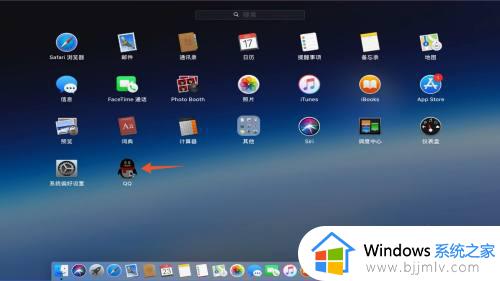
3、切换模式后,点击需要卸载的应用左上角的叉符号,在弹窗中点击删除。
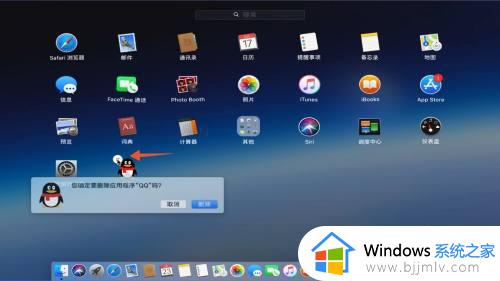
上述给大家讲解的就是电脑怎么卸载软件的详细内容,有需要的用户们可以参考上述方法步骤来进行卸载,希望帮助到大家。
电脑怎么卸载软件 卸载软件在哪里卸载相关教程
- 联想电脑上怎么卸载软件 联想电脑卸载软件在哪里
- windows电脑怎么卸载软件 windows电脑卸载软件在哪里
- 电脑上下载的软件怎么卸载 如何把电脑软件卸载干净
- 电脑怎么卸载软件才能彻底?电脑如何卸载软件最彻底
- 怎样能找回卸载的软件电脑 电脑上如何找回卸载的软件
- 怎么卸载电脑上的软件 如何卸载电脑上的软件
- 电脑流氓软件怎么卸载干净 电脑流氓软件如何卸载干净
- 怎么卸载电脑的流氓软件 电脑如何卸载流氓软件
- 电脑安装的软件怎么卸载 如何卸载电脑上安装的软件
- 怎么在电脑上卸载应用 电脑上怎么卸载应用软件
- 惠普新电脑只有c盘没有d盘怎么办 惠普电脑只有一个C盘,如何分D盘
- 惠普电脑无法启动windows怎么办?惠普电脑无法启动系统如何 处理
- host在哪个文件夹里面 电脑hosts文件夹位置介绍
- word目录怎么生成 word目录自动生成步骤
- 惠普键盘win键怎么解锁 惠普键盘win键锁了按什么解锁
- 火绒驱动版本不匹配重启没用怎么办 火绒驱动版本不匹配重启依旧不匹配如何处理
热门推荐
电脑教程推荐
win10系统推荐